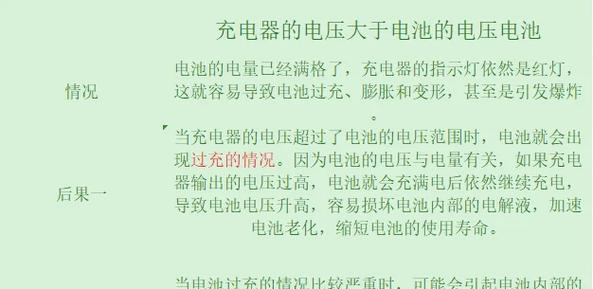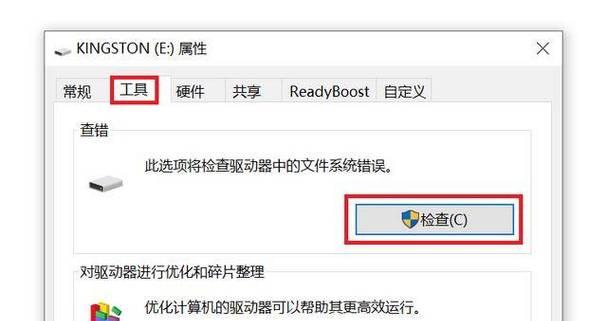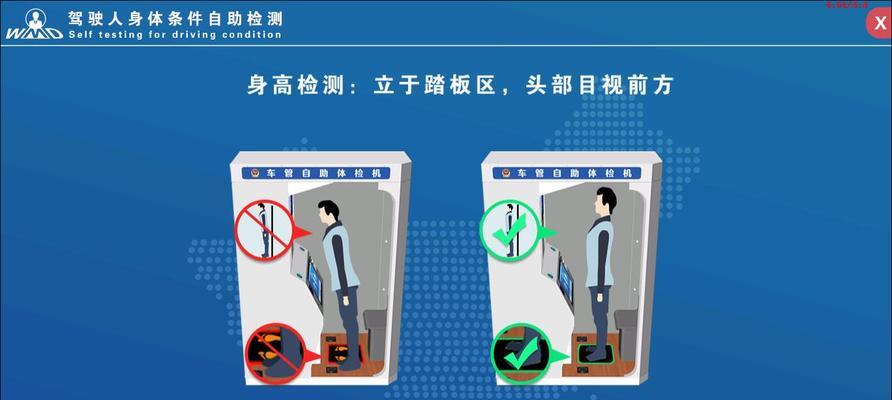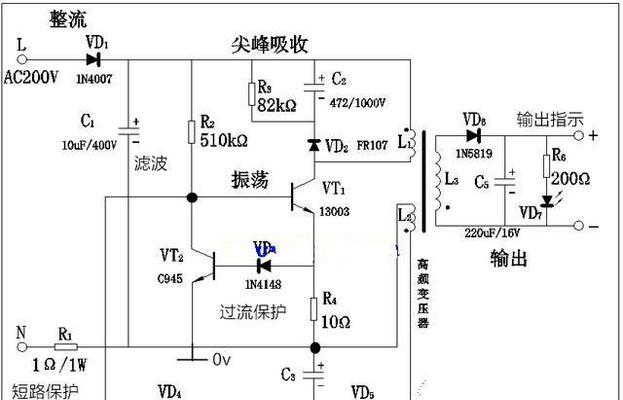在日常使用中,我们有时会遇到笔记本电脑硬碟出现错误的情况,这可能导致数据丢失、系统崩溃等问题,给我们的工作和生活带来不便。本文将介绍一些有效的解决笔记本电脑硬碟错误的方法,帮助您更好地应对这一问题。
1.检查硬件连接是否正常
检查笔记本电脑硬碟的连接是否牢固,确保硬盘与主机板之间的数据和电源线都连接良好,以免松动导致硬碟错误。
2.运行硬盘检测工具
使用专业的硬盘检测工具,如CrystalDiskInfo,可以对硬盘进行全面的健康检测,查看是否存在坏道、读写错误等问题,并及时采取相应措施。
3.备份重要数据
在处理硬碟错误之前,务必先备份重要的数据。通过使用云存储、外部存储设备等方式,将重要文件复制到其他设备上,以防数据丢失。
4.检查并修复文件系统错误
在计算机的命令提示符或终端中,输入“chkdsk/f”命令可以检查并修复硬盘上的文件系统错误,该命令会扫描硬盘并修复发现的错误。
5.执行硬盘碎片整理
硬盘碎片会影响数据读取和写入的速度,也可能导致硬碟错误。使用Windows自带的磁盘碎片整理工具或第三方软件,对硬盘进行碎片整理可以提高系统性能。
6.更新硬件驱动程序
过时或不兼容的硬件驱动程序可能导致硬盘错误。通过更新驱动程序,可以修复可能存在的硬盘问题,并提高硬盘的稳定性。
7.清理系统垃圾文件
系统垃圾文件的过多会占用硬盘空间,并增加硬盘读写负担,可能导致硬盟错误。使用系统清理工具,如CCleaner,定期清理系统垃圾文件,保持硬盘的健康状态。
8.检查病毒和恶意软件
病毒和恶意软件可能对硬盘造成损害,导致硬碟错误。定期使用杀毒软件进行全盘扫描,清除潜在的威胁,保护硬盘安全。
9.使用系统还原
如果在一段时间之前硬盘没有出现错误,可以尝试使用系统还原功能将系统恢复到之前的一个稳定状态,可能会解决一些硬盘错误。
10.更新操作系统
操作系统的更新补丁可能包含修复硬盘错误的重要内容。定期检查系统更新,并安装最新的操作系统补丁,保持系统的稳定性和安全性。
11.重装操作系统
如果以上方法都无法解决硬碟错误,可以考虑重装操作系统。通过清除原有的系统文件,重新安装操作系统可以清除一些隐性的硬盘错误。
12.检查硬盘是否需要更换
如果以上方法都无效,那么可能是硬盘本身出现了故障,需要更换硬盘。此时,建议备份数据后,请专业人员检测和更换硬盘。
13.定期维护和保养硬盘
定期维护和保养硬盘可以延长其使用寿命,减少硬碟错误的发生。定期进行清洁、通风、防尘等工作,保持硬盘的正常运转。
14.注意使用环境和操作方式
使用笔记本电脑时,注意避免在高温、潮湿或尘土过多的环境下使用,同时避免频繁的快速开关机等操作,以减少硬盘错误的发生。
15.寻求专业帮助
如果以上方法都无法解决问题,建议寻求专业的计算机维修师傅或厂商的技术支持,获取更精准的诊断和解决方案。
笔记本电脑硬碟错误是一种常见的问题,但我们可以采取一些措施来解决这一问题。通过检查硬件连接、运行硬盘检测工具、备份重要数据、修复文件系统错误等方法,可以有效处理硬碟错误。同时,定期维护和保养硬盘,注意使用环境和操作方式也能减少硬碟错误的发生。如果问题无法自行解决,寻求专业帮助是明智的选择。通过以上方法和建议,我们可以更好地应对笔记本电脑硬碟错误的问题。